Windows 7 스티커 메모를 효과적으로 사용하는 방법

스티커 메모 란 무엇입니까? 본질적으로 그것은 진짜 끈적 끈적한 것을 사용하는 것과 같습니다나무를 죽이는 전체를 빼고 그러나 스티커 메모의 가장 매력적인 기능은 편의 요소입니다. 새 스티커 메모를 작성하고 응용 프로그램을 닫은 다음 나중에 그대로 그대로 다시 열 수 있습니다. 저장할 필요가 없으며 파일 이름을 올리는 번거 로움이 없습니다. 클립 보드와 메모장이 만나는 것과 같습니다. heav .. err Seven, Windows 7의 일치입니다.
살펴볼 몇 가지 기능 :
- 색 변경 당신을 도울 메모 구성 그들 (마우스 오른쪽 버튼으로 클릭 기발한 메모 색상 옵션 메뉴.)
- 스택 공간을 절약하기 위해 노트.
- 크기 조정 모서리 또는 가장자리를 드래그하여 메모합니다.
- 스크롤 바 여분의 긴 메모 또는 복사 / 붙여 넣기 작업을하려면 오른쪽에 있습니다. (이것은 책이 아니라“노트”라는 것을 기억하십시오.) :)
- 비어 있는!! 스티커 메모는 모든 버전의 Windows 7과 함께 제공됩니다. Very Groovy!
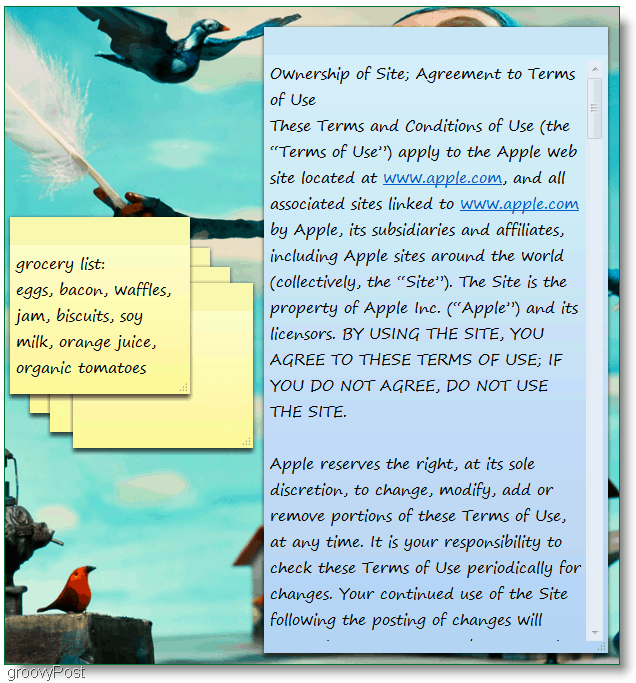
그다지 명백하지 않은 몇 가지 기능을 살펴 보겠습니다.
스티커 메모 글꼴을 변경하는 방법
불행히도 여기에는 많은 옵션이 없습니다. 이것들이 제물입니다.
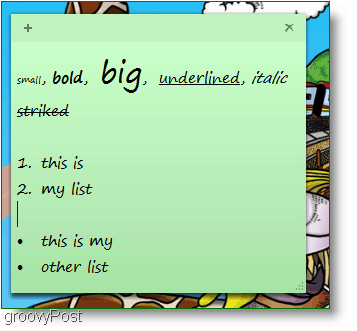
크기, 굵게, 기울임 꼴, 밑줄, 취소 선 및 목록. 이러한 속성을 조정할 메뉴가 없으므로 사용해야합니다. 단축키.
노트 : 먼저 고르다 그만큼 본문 스티커 메모에 아래 나열된 핫키를 사용하십시오.
- Ctrl + b 엠akes text 비낡은
- Ctrl + i 엠akes text 나는활석
- Ctrl + U 엠akes text 유nderlined
- Ctrl + t 하다 에스티리크 스루 본문
- Ctrl + Shift +> Makes text 더 큰
- Ctrl + Shift + <Makes text 더 작은
- Ctrl + Shift + L 목록 또는 글 머리 기호를 작성하려면이 키 조합을 반복해서 눌러 목록 유형 간을 전환하십시오.
또 다른 멋진 기능은 바쁜 사람이고 다음과 같이 스티커 메모가 많이 있다는 것입니다.
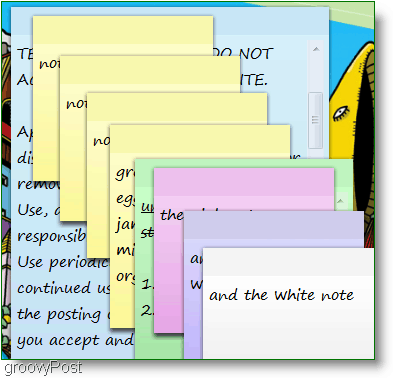
이 혼란은 꽤 큰 혼란을 줄 수 있습니다.개별 메모를 최소화 할 수 없습니다. 전체 데스크톱을 채우지 않으려면 스택을 쌓아야합니다. 막대한 양의 스티커 메모를 관리하는 것이 컴퓨터 화면이나 책상에 있더라도 여전히 엉망이기 때문에 이러한 상황은 문제를 일으 킵니다. 여기에 해결책이 있습니다.
스티커 메모를 나열하고 모든 메모를 목록으로 쉽게 액세스하거나 보는 방법
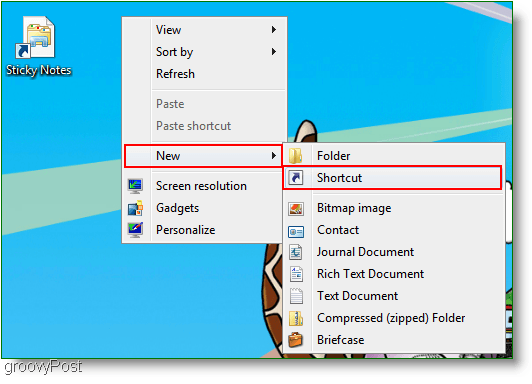
1. 오른쪽 클릭 당신의 열린 공간 데스크탑, 고르다 새로운 그때 지름길. 에이 바로 가기 만들기 빈 흰색 상자에 창이 나타납니다 유형 또는 붙여 넣기 다음 주소 :
search-ms : displayname = Search % 20Results % 20in % 20Sticky % 20Notes % 20 (Windows % 20Sticky % 20Notes) & crumb = & crumb = 위치 : C % 3A % 5CUsers % 5CYourUSERNAME% 5CSearches % 5CSticky % 20Notes % 20 (Windows % 20Sticky % 20Notes) .searchconnector-ms
2. 클릭 다음 다음 창에서 바로 가기 이름을 입력하십시오. 나는 그것을 단순하게 유지하고 유형 ...에서 스티커 메모.
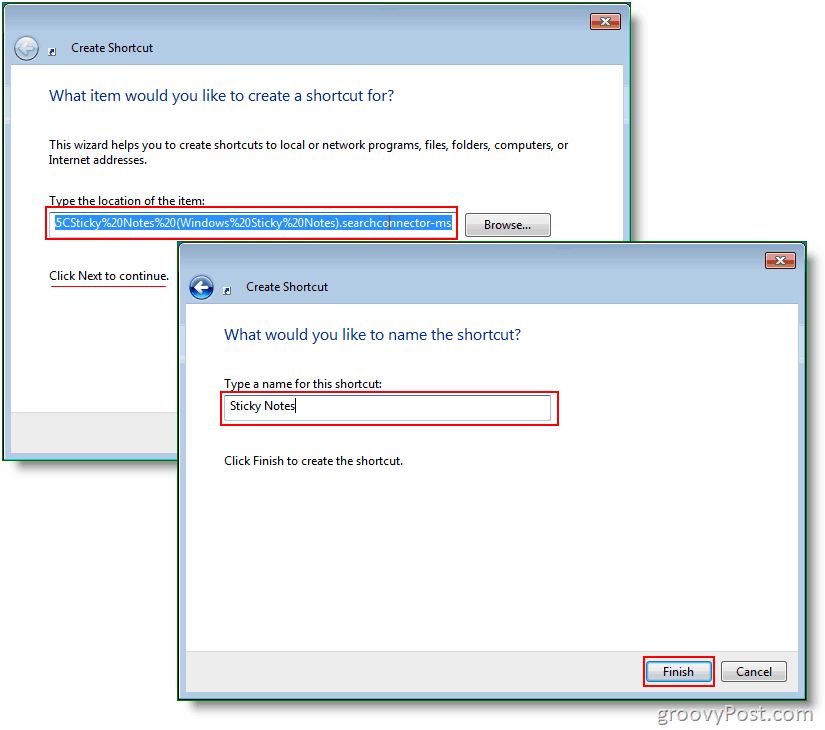
3. 지금 마우스 오른쪽 버튼으로 클릭 그만큼 지름길 당신은 방금 만든 고르다 속성. 아래의 단축 키원하는 바로 가기를 넣을 수 있습니다. Ctrl + Shift + S를 선택했습니다.
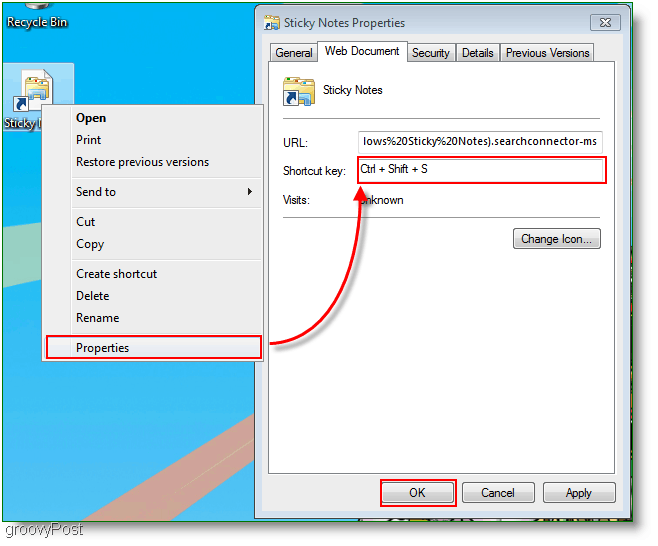
이제 바로 가기를 클릭하거나 바로 가기 키를 누를 때 표시되는 결과 창이 있습니다. (Ctrl + Shift + S) 선택적으로 세부보기로 변경하여각 메모의 날짜와 시간을 참조하십시오. 나 같은 사람이라면 바탕 화면을 어지럽히는 것을 좋아하지 않기 때문에 언제든지 스티커 메모 바로 가기를 컴퓨터의 어느 폴더로나 이동할 수 있습니다.
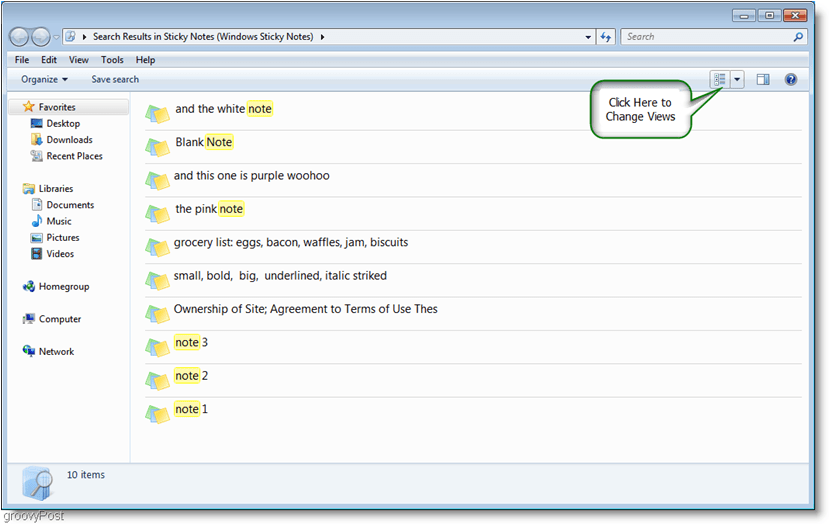
스티커 메모를 백업하고 친구에게 보내려면 다음을 찾아보십시오.
C : 사용자YourUSERNAMEAppDataRoamingMicrosoftSticky 메모
그때 사본을 만들다 의 StickyNote.snt
그게 다야. 이것은 우리가이 간단한 프로그램으로 갈 수있을만큼 깊이에 관한 것입니다. Windows 7 스티커 메모에 관한이 방법 문서를 즐기 셨기를 바랍니다.


![Outlook 2007 할 일 모음을 효과적으로 사용 [사용 방법]](/images/outlook/effectively-using-the-outlook-2007-to-do-bar-how-to.png)







코멘트를 남겨주세요